Кад год желите да копирате или избришете датотеку или фасциклу, изненада можете наићи на поруку са поруком „Имена изворних датотека већа су него што то подржава систем датотека. Покушајте да се преместите на локацију која има краће име путање или покушајте да је преименујете у краћа имена пре покушаја ове операције“.
Можда се питате зашто видите ову грешку. Разлог је тај што се одређена датотека или фасцикла налазе дубоко у низу подмапа које имају дугачка имена. Мицрософт не дозвољава више од 255 знакова за подмапе. Због тога вам спречава да датотеку преместите, избришете или чак преименујете. Најгоре је што не можете ништа урадити са датотеком / фасциклом и она и даље заузима вашу системску меморију.
Међутим, срећом ову грешку можемо поправити. Да видимо како.
Решење 1: Преименовањем садржане мапе
Корак 1: На пример, ако желите да преименујете видео датотеку која се налази у Е. диск, можда нећете моћи да га преименујете. Када кликнете десним тастером миша, нећете добити опцију за преименовање датотеке.
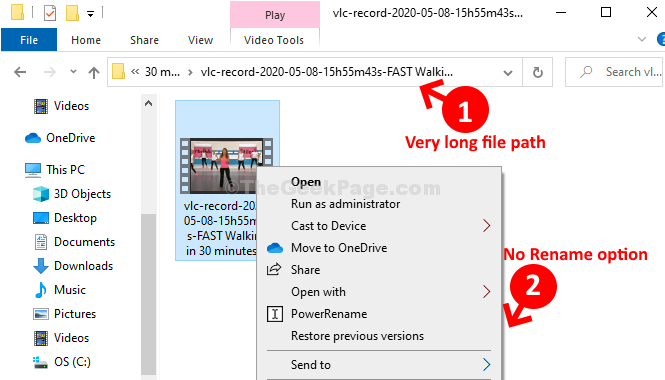
Корак 2: Разлог зашто се не може преименовати је тај што се датотека налази дубоко у унутрашњости погона, па је путања датотеке предугачка премашује Мицрософтов захтев од 255 знакова.
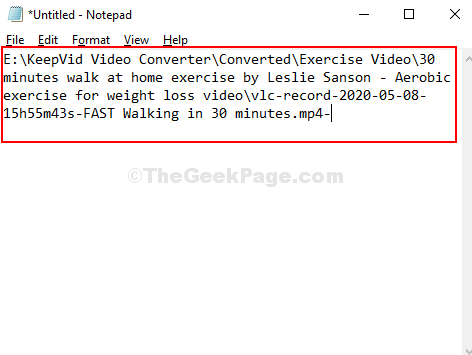
Корак 3: Најбоље би било да сада скратите име фасцикле, јер не можемо да преименујемо датотеку. Дакле, овде смо име фасцикле скратили на ЛС где се датотека налази. Можете да промените име у било шта на основу ваших захтева.
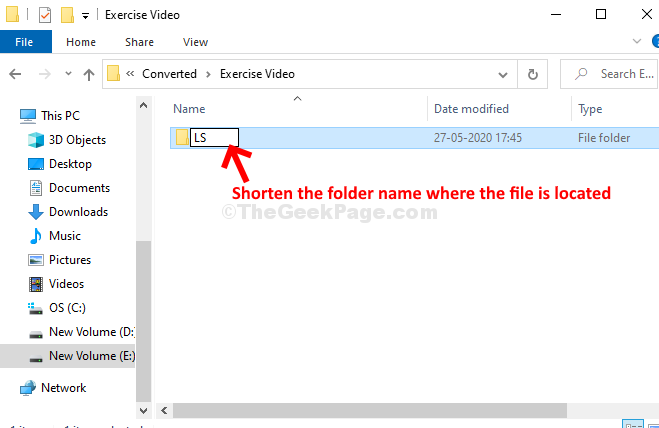
Корак 4: Сада, када се вратите на датотеку и кликнете десним тастером миша, Преименуј а остале опције се појављују у контекстном менију. Кликните на Преименуј могућност преименовања датотеке.
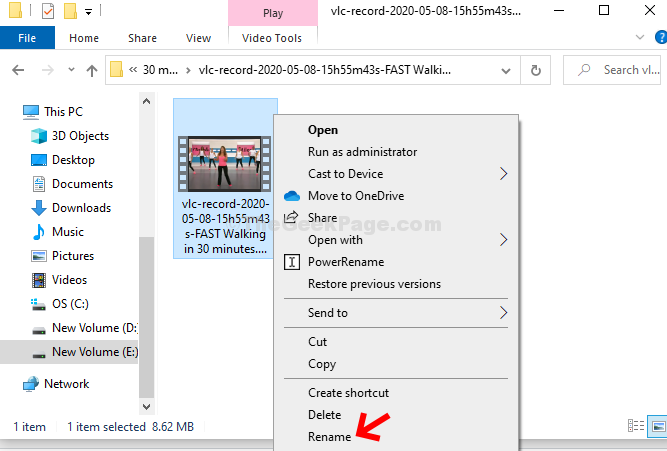
То је то. Сада датотеку или фасциклу можете лако копирати, преместити, избрисати или преименовати.
Решење 2: Притисните Схифт + Делете за брисање
Ако не можете да избришете, користите овај метод.
Ако користите десни клик, а затим избришете, покушајте ово. Само притисните Схифт + Делете да бисте избрисали датотеку, тако да не улази у корпу за отпатке и директно се брише.
Решење 3: Користите ВинРар софтвер
1. Отвори ВинРар ако на рачунару имате инсталиран винрар
2. Сада потражите одређену датотеку или фасциклу са којом сте суочени са овом грешком.
3. Сада одаберите ту датотеку и кликните на Додати.
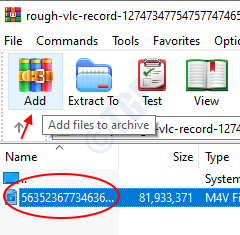
4. Сада одаберите Избришите датотеке након архивирања на следећем екрану.
5. Кликните У реду.
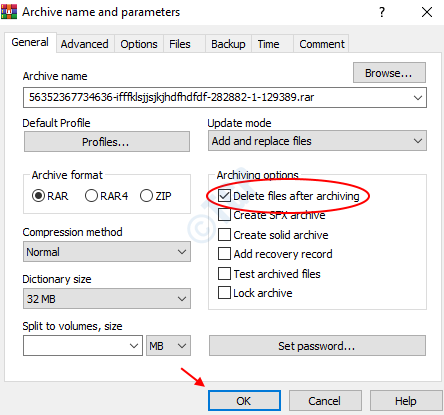
6. Сада избришите ту архивирану датотеку и ако желите да је избришете раније.
Ако желите да преместите датотеку, копирајте је и залепите на друго место, а затим је тамо извадите.


